윈도우10 컴퓨터 소리 녹음하기
컴퓨터 외부의 소리를 녹음하기 위해서는 마이크와 윈도우10의 녹음기 앱만 있으면 쉽게 녹음이 가능하다.
하지만 컴퓨터 자체에서 나는 소리, 즉 컴퓨터로 음악을 재생하거나 플레이 중인 게임의 소리 등을 녹음하기 위해서는 스테레오 믹스를 이용하거나 별도의 동영상이나 녹음 프로그램을 이용해야 하는데 스테레오 믹스는 사운드카드가 스테레오 믹스를 지원하지 않으면 사용할 수 없으며 드라이버가 설치되어 있지 않다면 드라이버 설치와 설정에 손이 더 많이 가기 때문에 컴퓨터의 소리를 간단한 방법으로 녹음하고자 한다면 프로그램을 이용하는 것이 훨씬 편하다.
윈도우10 컴퓨터 소리 녹음하기
1. 녹음 프로그램 다운로드.
보통 웬만한 동영상 녹화 프로그램을 사용하면 녹음과 관련된 기능도 같이 있는 경우가 많아 이를 이용하면 된다.
하지만 녹음 기능만 필요한 것이라면 곰 녹음기 같은 심플한 프로그램을 이용하는 것이 좋은데 곰 녹음기는 경우 컴퓨터 소리의 녹음 외에도 마이크 녹음도 가능하며 녹음한 파일을 사운드 에디터를 통해 자르거나 음량 조절, 페이드 인/아웃 등 간단한 편집도 할 수 있기 때문에 녹음이라는 목적에 가장 부합되는 프로그램이 아닐까 한다.
곰녹음기는 이름을 보면 알 수 있듯이 곰플레이어를 개발한 곰앤컴퍼니에서 개발되었으며 다운로드는 당연히 홈페이지에서 할 수 있다.
아래의 링크를 클릭하여 홈페이지의 다운로드 페이지로 이동한 뒤 곰녹음기를 찾아 다운로드하도록 하자.
(곰 녹음기의 라이선스는 프리웨어로 개인 외에 기업에서의 사용도 무료이다.)
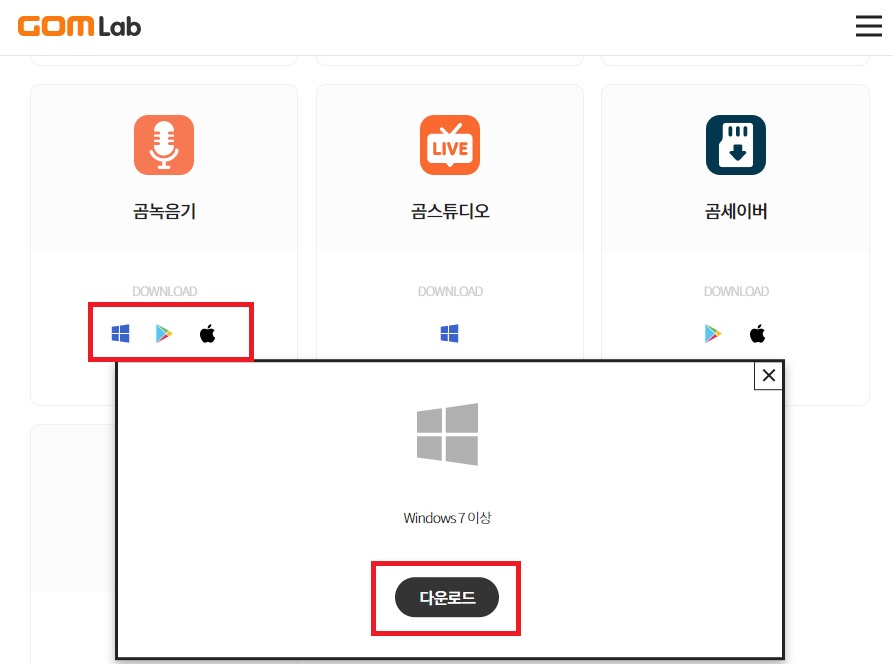
2. 곰녹음기 설치.
다운로드한 파일을 실행하면 설치를 할 수 있다.
설치에는 라이선스, 바로가기 아이콘 생성 여부, 설치 경로 지정 등 특별하게 어려운 과정이 없기 때문에 그냥 쭉 진해해도 무방하다.
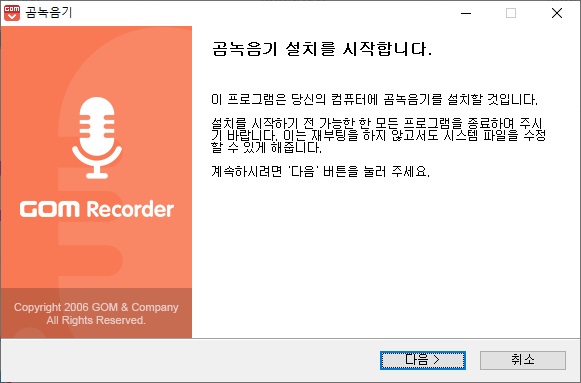
3. 컴퓨터 소리 녹음하기.
곰녹음기를 실행했다면 별다른 설정 없이도 컴퓨터의 소리를 녹음을 할 수 있다.
녹음을 원하는 소리를 재생하고 곰녹음기 가운데에 있는 마이크를 클릭하면 녹음을 할 수 있다.
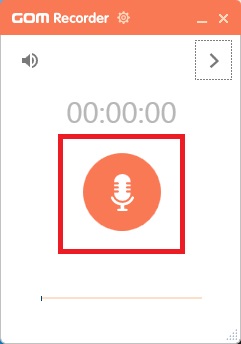
4. 녹음 파일 편집하기.
녹음한 파일은 녹음기 오른쪽에 리스트업된다.
여기서 가위 모양의 아이콘을 클릭하면 곰 사운드 에디터가 실행되며 편집이 가능하다.
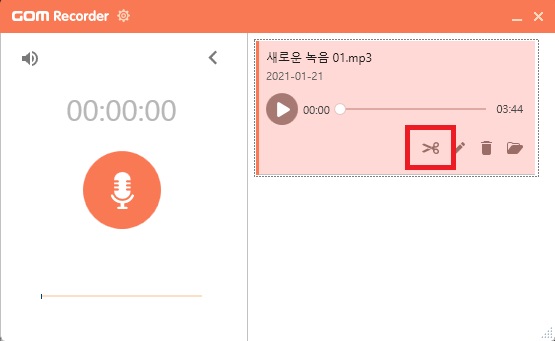
편집은 자르거나, 음량 조절, 페이드 인과 아웃 등 설정이 가능하기 때문에 간단한 작업이라면 굳이 사운드 편집 프로그램을 사용하지 않아도 곰녹음기 하나로 모두 해결이 가능하다.
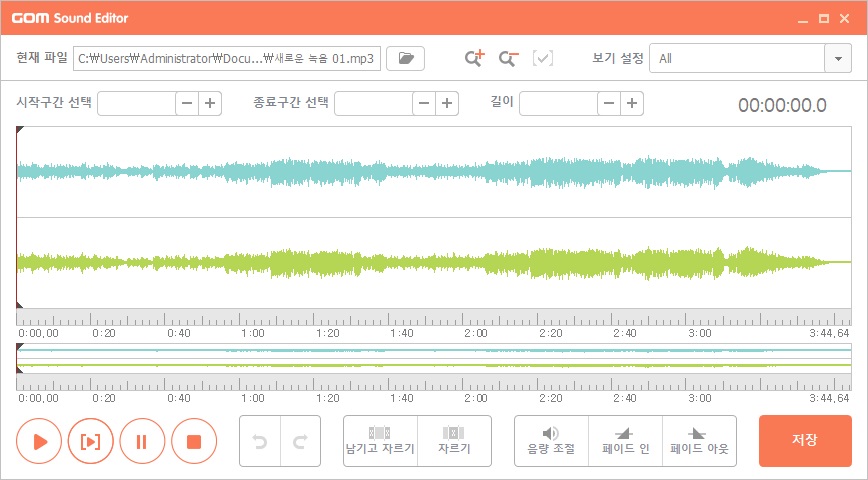
그 외
설치도 쉽고 사용에 제약도 없긴 하지만 곰녹음기를 사용한다는 것 자체가 싫다면 다른 녹음 프로그램이나 동영상 녹화 프로그램을 이용하는 것도 좋으며, 사운드 카드가 스트레오 믹스를 지원한다면 스테레오 믹스를 설정하여 윈도우 녹음기로 녹화하는 것도 좋은데 스테레오 믹스의 설정은 아래의 글을 참고하면 도움이 될 것이다.